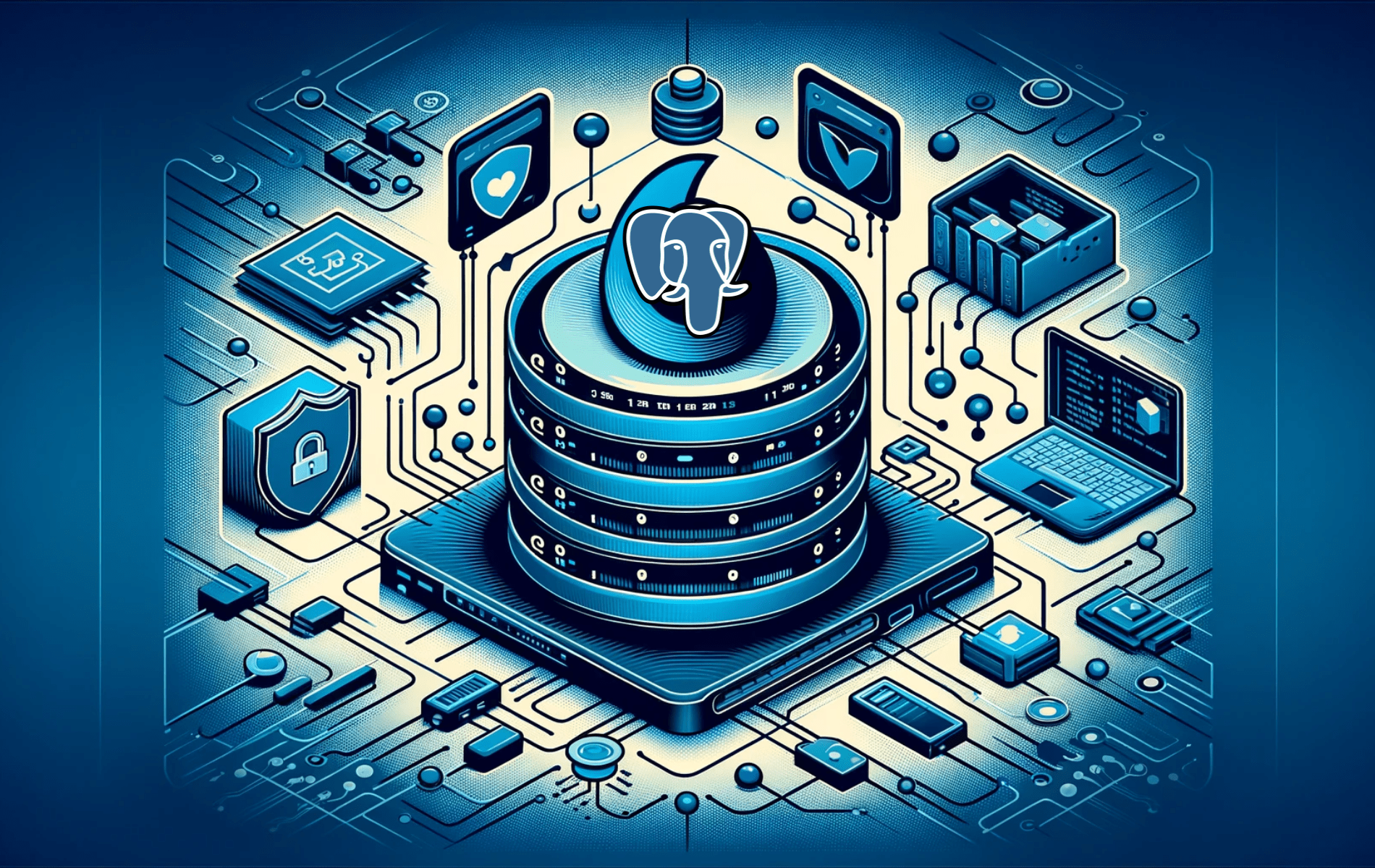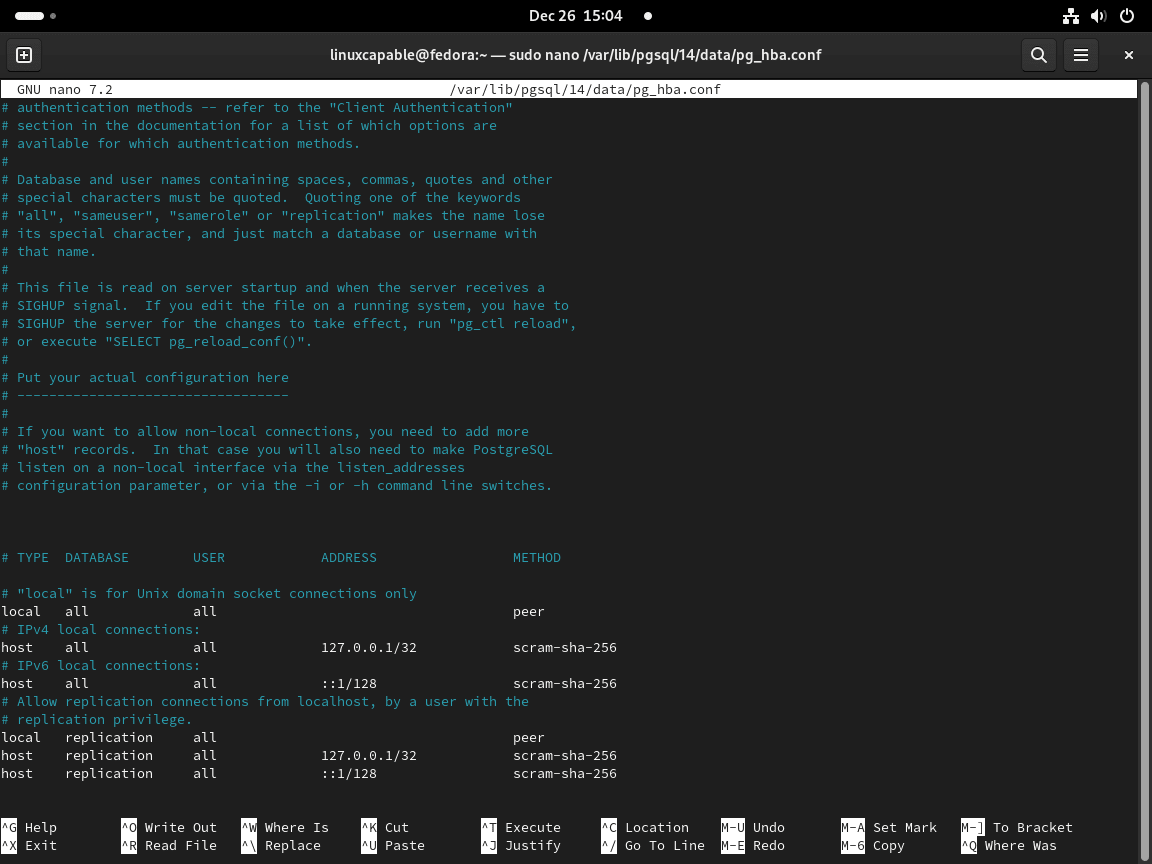PostgreSQL 14 è un sistema di gestione di database relazionali open source rinomato per la sua robustezza, scalabilità e un ampio set di funzionalità. Una delle funzionalità chiave introdotte in PostgreSQL 14 è stata la capacità di gestire l'ordinamento incrementale, che ha migliorato significativamente le prestazioni delle query per carichi di lavoro specifici. Questa versione ha inoltre migliorato l'elaborazione parallela, il Vacuuming e l'elaborazione JSON, rendendola una scelta vincente per gli ambienti aziendali e di sviluppo. Sebbene ci siano alcune versioni indietro rispetto all'ultima versione, PostgreSQL 14 rimane un'opzione affidabile e ampiamente supportata.
Per installare PostgreSQL 14 su Fedora 40 o 39 utilizzando il terminale della riga di comando, è possibile importare e installare direttamente dalle build RPM di PostgreSQL. Questo metodo garantisce di disporre della versione più recente e semplifica gli aggiornamenti futuri.
Aggiorna Fedora prima dell'installazione di PostgreSQL 14
Per iniziare, aggiorna il tuo sistema Fedora per assicurarti che tutti i pacchetti siano aggiornati. Questo passaggio aiuta a prevenire potenziali conflitti durante l'installazione di PostgreSQL. Esegui il comando seguente:
sudo dnf update --refreshImporta il repository di chiavi GPG RPM PostgreSQL
Inizia importando il repository PostgreSQL. Questa azione garantisce l'accesso alle versioni PostgreSQL più recenti. Seleziona e importa il repository corrispondente alla tua versione di Fedora Linux.
Importa PostgreSQL 14
Nota: ricordati di importare la versione corretta per la tua versione di distribuzione Fedora:
Per Fedora 40, usa questo comando:
sudo dnf install http://apt.postgresql.org/pub/repos/yum/reporpms/F-40-x86_64/pgdg-fedora-repo-latest.noarch.rpm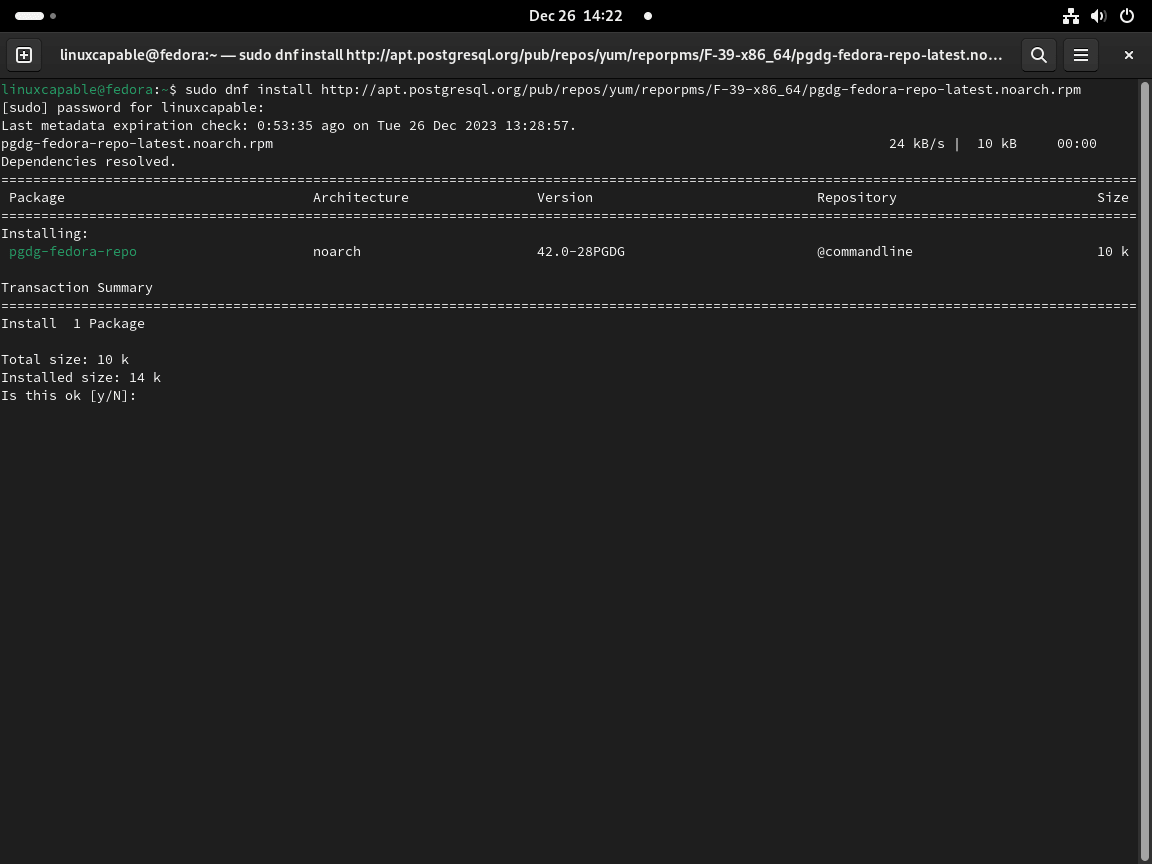
Per Fedora 39, il comando è leggermente diverso:
sudo dnf install http://apt.postgresql.org/pub/repos/yum/reporpms/F-39-x86_64/pgdg-fedora-repo-latest.noarch.rpmDisabilita il modulo PostgreSQL predefinito (se applicabile)
I repository predefiniti di Fedora spesso includono PostgreSQL come modulo. Per dare priorità all'installazione dal repository PostgreSQL, è consigliabile disabilitare questo modulo predefinito. Utilizzare il seguente comando per farlo:
sudo dnf -qy module disable postgresqlFinalizzare l'installazione di PostgreSQL 14
Procedi con l'installazione di PostgreSQL 14
.Utilizzare questo comando per installare il server PostgreSQL 14 e la sua documentazione:
sudo dnf install postgresql14-server postgresql14-docs -y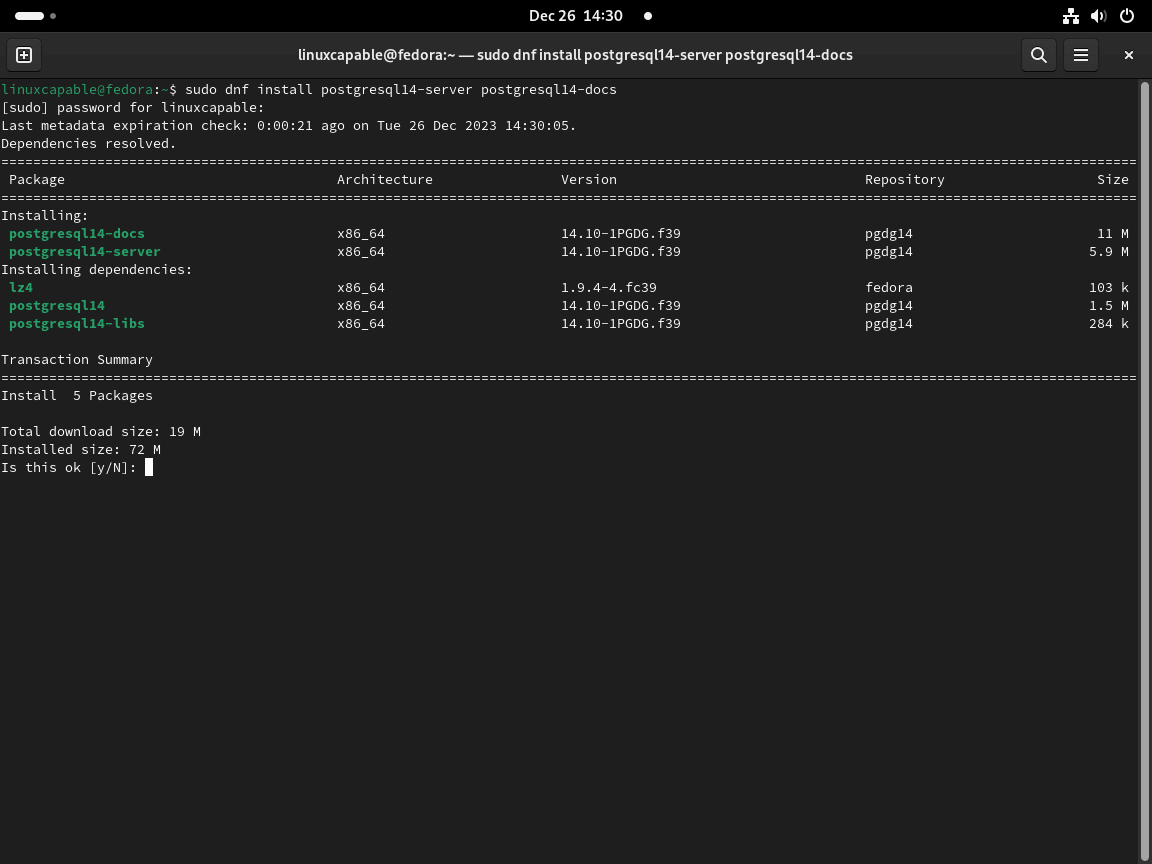
Inoltre, è possibile installare il pacchetto di sviluppo come segue.
sudo dnf install postgresql14-devel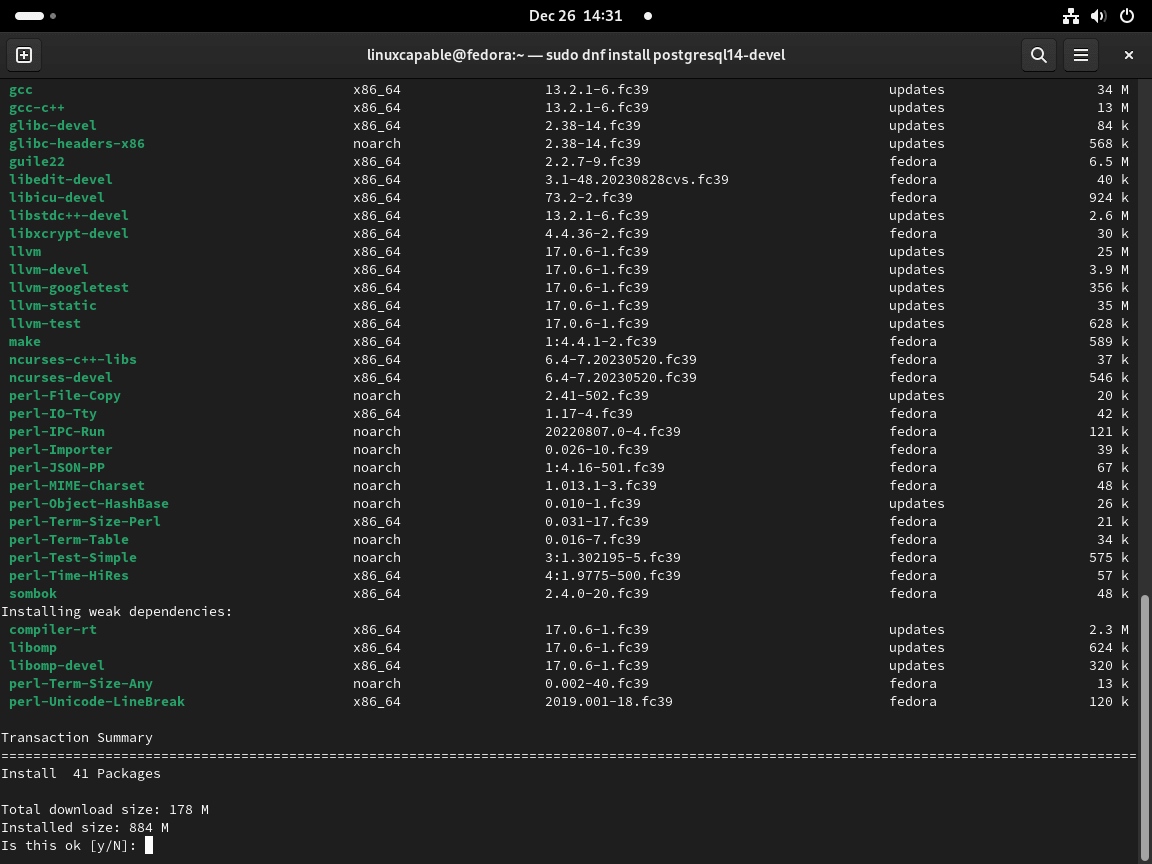
Infine, è possibile installare alcuni moduli aggiuntivi, binari e librerie di uso comune.
sudo dnf install postgresql14-libs postgresql14-odbc postgresql14-plperl postgresql14-plpython3 postgresql14-pltcl postgresql14-tcl postgresql14-contrib postgresql14-llvmjitInizializza il database PostgreSQL 14
Una volta installato, è necessario eseguire il comando seguente per inizializzare il database; non farlo impedirà il funzionamento di PostgreSQL.
sudo /usr/pgsql-14/bin/postgresql-14-setup initdb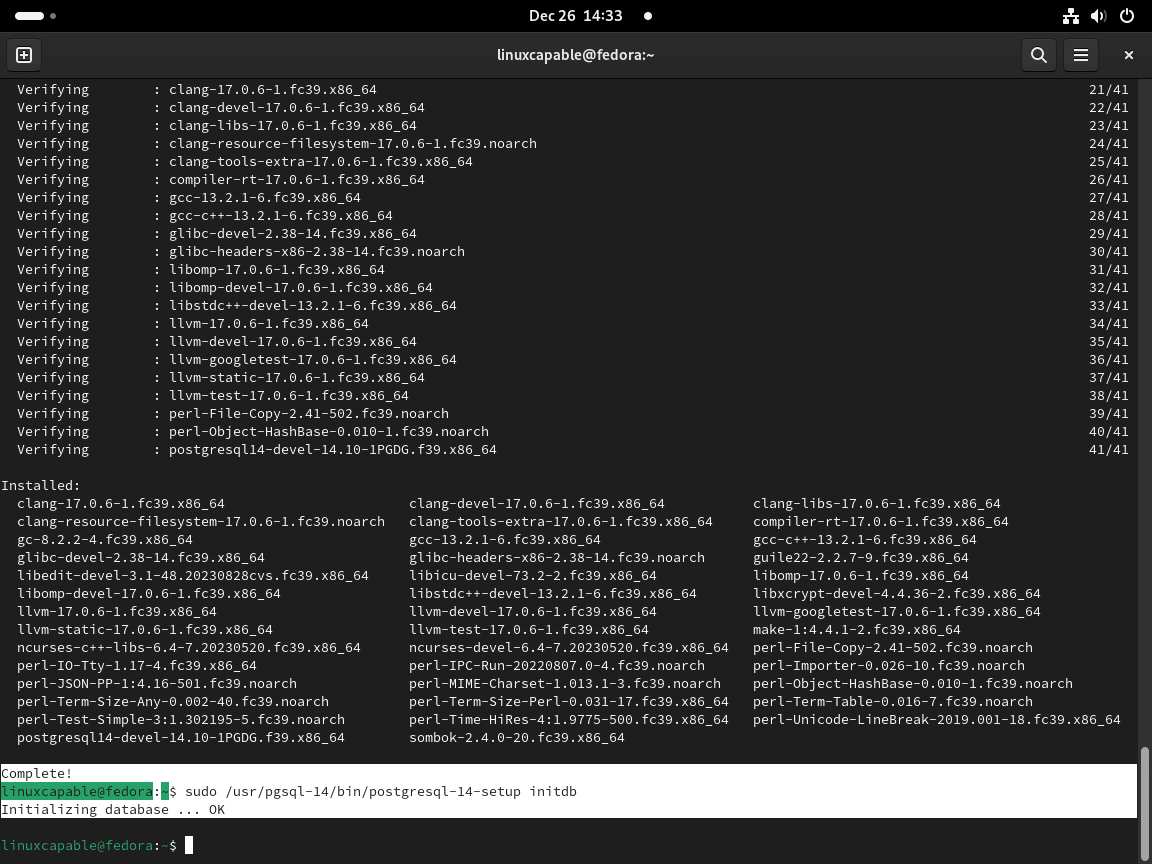
Abilita il servizio PostgreSQL 14 Systemd
Per impostazione predefinita, PostgreSQL non è attivato. Utilizzare il comando seguente per avviare immediatamente il servizio e all'avvio del sistema.
sudo systemctl enable postgresql-14 --nowVerificare l'installazione di PostgreSQL 14
Successivamente, verifica lo stato per assicurarti che il software sia installato e attivato senza errori utilizzando il comando seguente.
systemctl status postgresql-14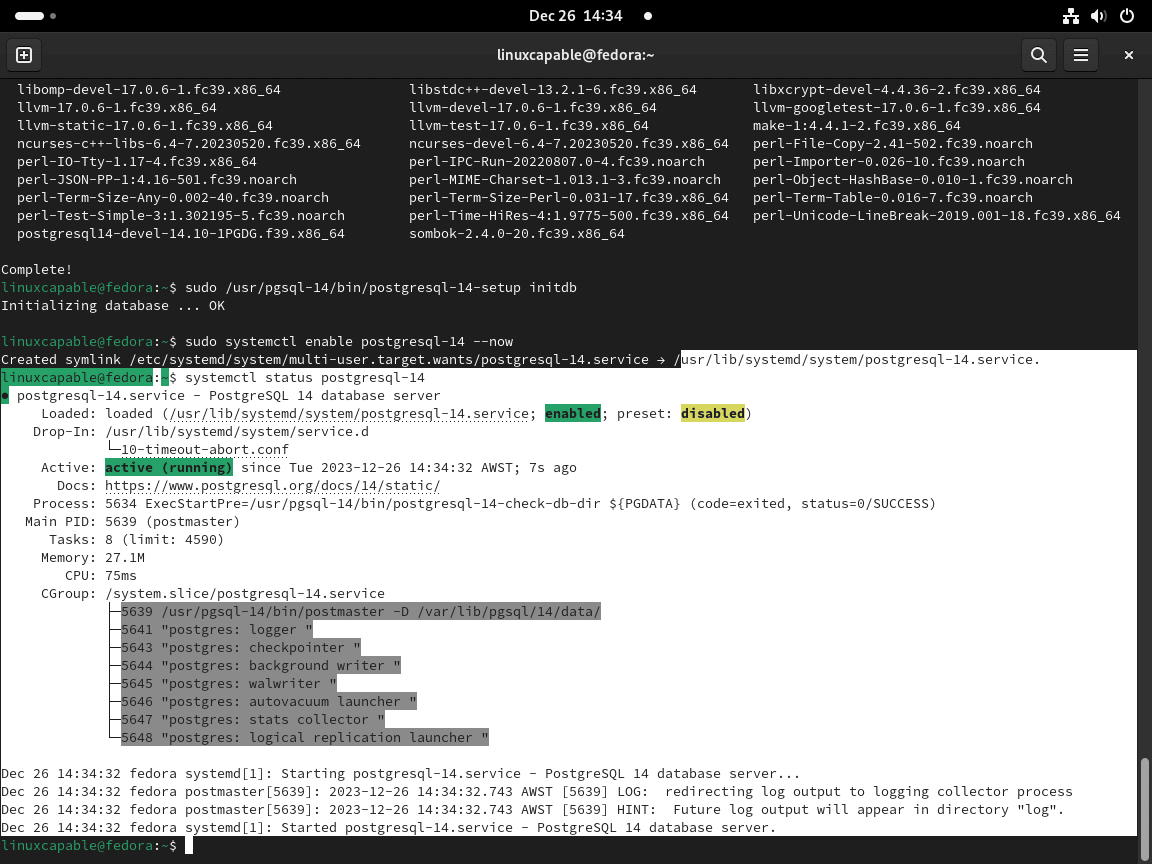
Comandi del servizio Systemd per PostgreSQL 14
Gestione del servizio PostgreSQL 14
Il server del database PostgreSQL funziona come un servizio systemd denominato "postgresql-14" su Fedora. Gli amministratori di sistema possono gestire questo servizio utilizzando una serie di comandi systemd vitali per la manutenzione ordinaria e la risoluzione dei problemi.
Arresto del server PostgreSQL 14
Per arrestare il servizio PostgreSQL, magari per manutenzione o modifiche alla configurazione, utilizzare questo comando:
sudo systemctl stop postgresql-14Avvio del server PostgreSQL 14
Per avviare il servizio PostgreSQL, soprattutto dopo un arresto o un'installazione iniziale, utilizzare il seguente comando:
sudo systemctl start postgresql-14Riavvio del server PostgreSQL 14
Il comando restart è utile se è necessario applicare nuove configurazioni o reimpostare il servizio PostgreSQL. Arresta e quindi avvia il servizio in un'unica azione:
sudo systemctl restart postgresql-14Ricaricamento del server PostgreSQL 14
Il comando ricarica è ideale per applicare le modifiche alla configurazione senza arrestare il database. Aggiorna il servizio senza interrompere il funzionamento del database:
sudo systemctl reload postgresql-14Controllo dello stato del servizio PostgreSQL 14
Per verificare lo stato operativo del servizio PostgreSQL, utilizzare questo comando. Fornisce informazioni sullo stato del servizio, incluso se è attivo, inattivo o presenta problemi:
systemctl status postgresql-14Configura PostgreSQL 14
Passaggio all'account Postgres 14
Accesso all'account Postgres 14
Durante l'installazione di PostgreSQL, viene creato automaticamente un account utente denominato "postgres". Questo account è associato al ruolo Postgres predefinito, che possiede privilegi di superutente. Per accedere al database PostgreSQL, passa all'account 'postgres' utilizzando il comando:
sudo -i -u postgresAccesso al prompt PostgreSQL 14
Una volta passato all'utente "postgres", accedi direttamente al prompt di PostgreSQL digitando psql. Una volta stabilita la connessione, il prompt del terminale cambia in postgres=#, indicando una connessione attiva al database.
Per uscire dal database PostgreSQL è sufficiente digitare:
psqlMetodo alternativo per accedere a PostgreSQL 14
Utilizzo di Sudo per l'accesso diretto
In alternativa, interagisci con il database PostgreSQL senza cambiare account utilizzando:
exit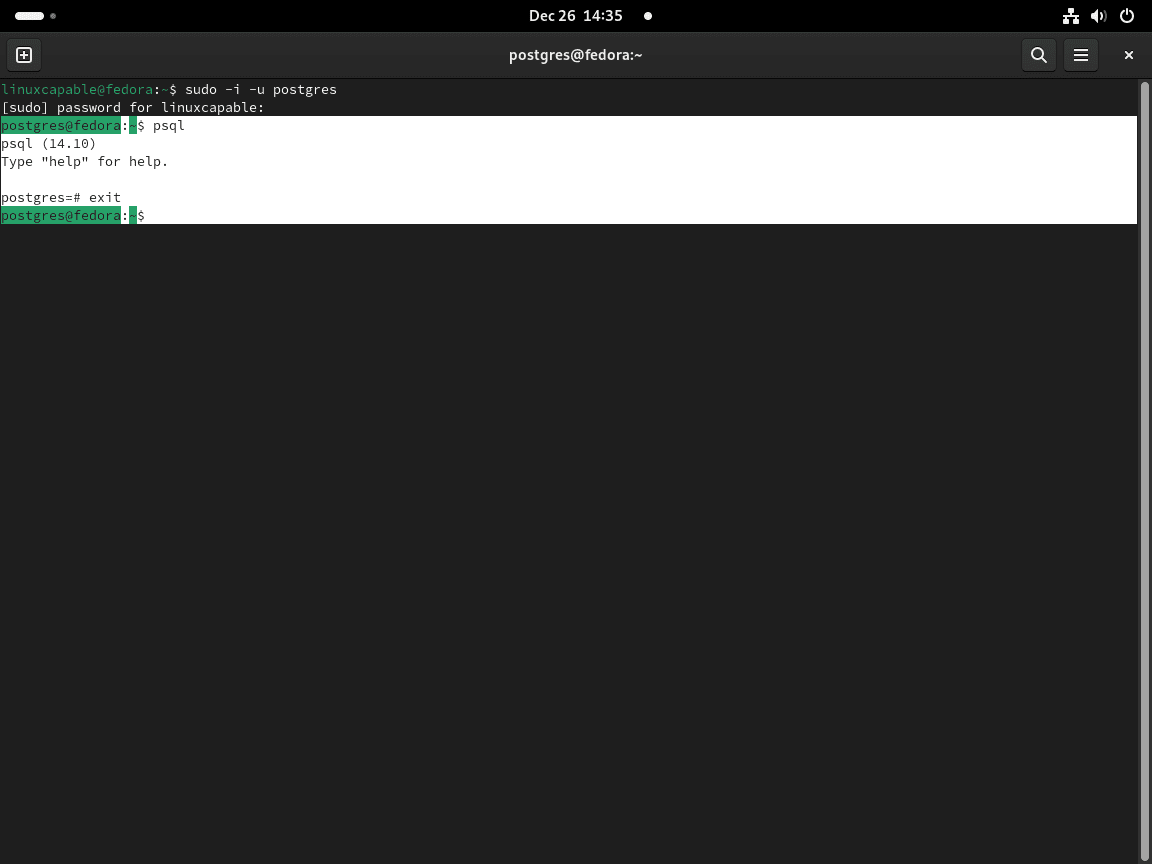
Alternativa al cambio di account Postgres
Un modo alternativo per interagire con il database Postgres senza modificare gli account utente è utilizzare un comando sudo per connettersi direttamente. Puoi farlo digitando:
sudo -u postgres psqlQuesto comando è efficace per interazioni rapide con il database poiché ignora comandi terminali aggiuntivi.
Per uscire, come con il primo metodo, digitare exit.
exitCrea utente e database con PostgreSQL 14
Creazione di un nuovo ruolo utente
Solo i superutenti e i ruoli con il privilegio createrole possono creare nuovi ruoli. Per creare un utente utilizzare il comando:
sudo su - postgres -c "createuser <name>"Sostituire con il nome utente desiderato.
Creazione di un nuovo database
Successivamente, crea un database PostgreSQL per l'utente appena creato:
sudo su - postgres -c "createdb <namedb>"Sostituire con il nome del database desiderato.
Concessione delle autorizzazioni
Per concedere le autorizzazioni al nuovo utente sul nuovo database, connettiti prima al database PostgreSQL come superutente:
sudo -u postgres psqlQuindi, concedi tutti i privilegi al nuovo utente:
GRANT ALL PRIVILEGES ON DATABASE <usernamedb> TO <name>;Sostituire con il nome del database e con il nome utente. Per uscire digitare exit.
exitConfigura Firewalld per PostgreSQL 14
Stabilire le regole del firewall per PostgreSQL 14
La protezione di PostgreSQL implica molto più che la semplice installazione ed esecuzione del servizio; è fondamentale configurare i controlli di accesso alla rete in modo efficace. Ciò protegge il database e garantisce che solo il traffico legittimo lo raggiunga. Esamineremo la configurazione di firewalld, un gestore firewall dinamico in Fedora, per salvaguardare PostgreSQL.
Creazione di una zona Firewalld per PostgreSQL
Innanzitutto, crea una zona dedicata in firewalld per PostgreSQL. Questo approccio consente un controllo più granulare e chiarezza nella gestione delle regole specifiche di PostgreSQL:
sudo firewall-cmd --permanent --new-zone=postgresQuesto comando stabilisce una zona "postgres", isolando le regole del firewall relative a PostgreSQL per una gestione più semplice.
Limitazione dell'accesso agli indirizzi IP conosciuti
Consentire l'accesso da un singolo indirizzo IP
Per scenari in cui solo un client o server deve accedere a PostgreSQL:
sudo firewall-cmd --permanent --zone=postgres --add-source=1.2.3.4Sostituire 1.2.3.4 con l'indirizzo IP specifico che richiede l'accesso al database.
Autorizzazione di una sottorete
In ambienti come le reti aziendali, potrebbe essere necessario consentire un'intera sottorete:
sudo firewall-cmd --permanent --zone=postgres --add-source=192.168.1.0/24
Qui, 192.168.1.0/24 rappresenta la sottorete. Regola questo valore in modo che corrisponda all'intervallo di rete desiderato.
Concessione dell'accesso a più IP specifici
Per scenari con diversi IP noti che richiedono l'accesso:
sudo firewall-cmd --permanent --zone=postgres --add-source=1.2.3.4
sudo firewall-cmd --permanent --zone=postgres --add-source=1.2.3.5Ripeti questo comando per ciascun indirizzo IP.
Gestione dell'accesso alle porte per PostgreSQL 14
Configurazione della porta PostgreSQL predefinita
Per installazioni standard utilizzando la porta predefinita:
sudo firewall-cmd --permanent --zone=postgres --add-port=5432/tcp
Personalizzazione della configurazione della porta
Se PostgreSQL opera su una porta non standard (ad esempio, 5433):
sudo firewall-cmd --permanent --zone=postgres --add-port=5433/tcp
Modifica il numero di porta in base alla tua specifica configurazione PostgreSQL.
Implementazione e verifica delle nuove regole del firewall
Applicazione delle modifiche
Per attivare le nuove regole ricaricare firewalld:
sudo firewall-cmd --reloadQuesto passaggio garantisce che le nuove configurazioni abbiano effetto immediato.
Controllo delle configurazioni
Dopo la configurazione, è prudente rivedere le regole impostate per la zona "postgres":
sudo firewall-cmd --list-all --zone=postgresQuesto comando visualizza tutte le regole attive nella zona 'postgres', consentendo la verifica del file setup.exp
Configurazione dell'accesso remoto per PostgreSQL 14
Configurazione delle interfacce di ascolto per l'accesso remoto
Modifica della configurazione PostgreSQL
Per abilitare l'accesso remoto a PostgreSQL, è necessario modificare le impostazioni dell'interfaccia nel file postgresql.conf. Questo processo consente a PostgreSQL di accettare connessioni da varie fonti.
Assicurarsi che siano attive le impostazioni di FirewallD per consentire l'accesso remoto, come descritto nelle sezioni precedenti.
Accesso al file di configurazione
Per modificare la configurazione di PostgreSQL 14, utilizzare l'editor di testo nano:
sudo nano /var/lib/pgsql/14/data/postgresql.conf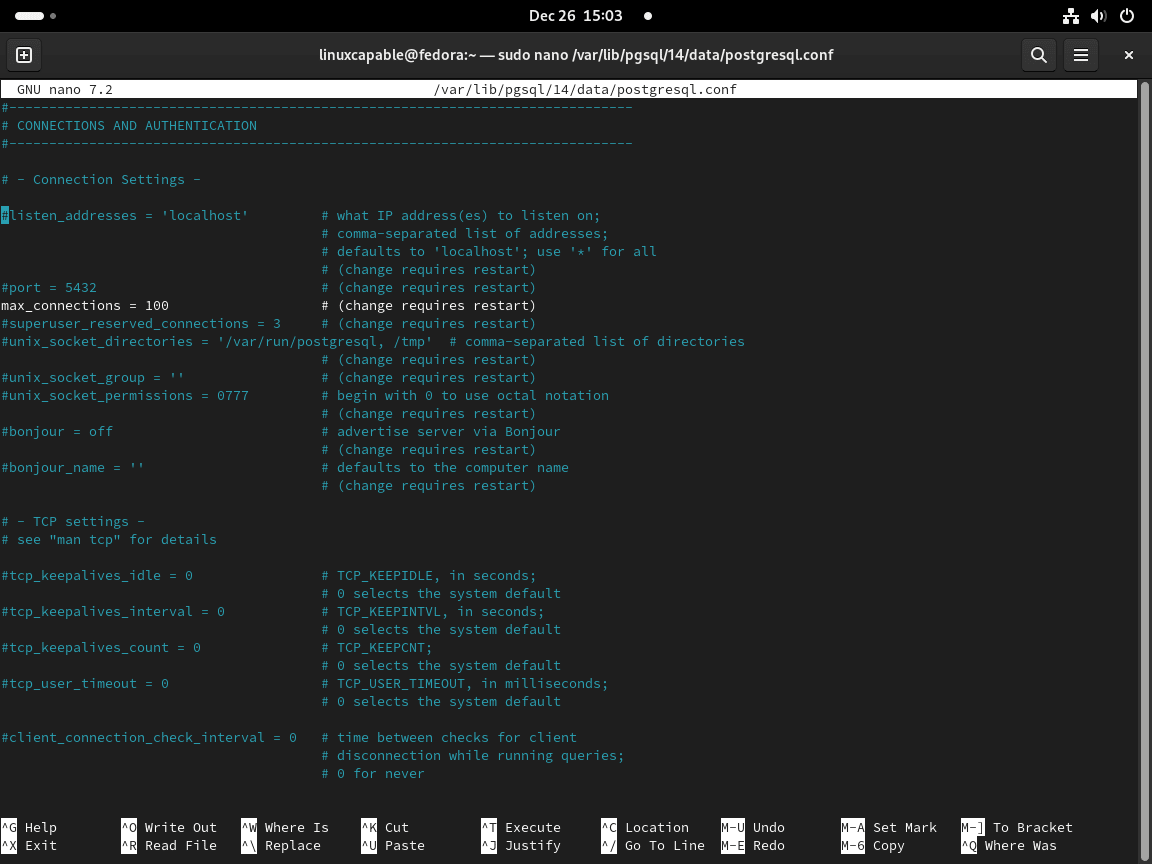
Modifica dell'indirizzo di ascolto
Nella sezione "Impostazioni di connessione", modifica listen_addresses da "localhost" ai tuoi requisiti:
- Ascolta su tutte le interfacce: per accettare connessioni da qualsiasi fonte, imposta listen_addresses su "*".
listen_addresses = '*'- Ascolta su un'interfaccia specifica: specifica un indirizzo IP per limitare le connessioni a un'interfaccia particolare.
listen_addresses = '192.168.1.100'Dopo la modifica, salva il file (Ctrl + O, quindi Invio) ed esci (Ctrl + X).
Riavvio del servizio PostgreSQL 14
Applica le modifiche riavviando il servizio PostgreSQL:
sudo systemctl restart postgresql-14Conferma delle porte di ascolto
Utilizza l'utilità ss per verificare che PostgreSQL sia in ascolto sulle porte specificate:
ss -nlt | grep 5432In caso di successo, dovresti vedere le porte nella porta del tuo terminale.
Impostazioni avanzate di connessione remota in pg_hba.conf
Accesso personalizzato nel file pg_hba.conf
Per un controllo capillare sulle connessioni remote, il file pg_hba.conf offre varie opzioni di personalizzazione.
Modificando pg_hba.conf
Apri il file pg_hba.conf:
sudo nano /var/lib/pgsql/14/data/pg_hba.confConfigurazione delle regole di accesso remoto
Consentire utenti e database specifici
Per limitare l'accesso a un utente e a un database specifici da un particolare indirizzo IP:
host miodatabase mioutente 192.168.1.100/32 md5
Consentire una sottorete
Per un accesso più ampio, ad esempio un'intera sottorete:
ospita tutto tutto 192.168.1.0/24 md5
Utilizzo di diversi metodi di autenticazione
Scegli un metodo di autenticazione adatto al tuo ambiente. Per l'autenticazione basata su password:
ospita tutto tutto 0.0.0.0/0 md5
Per l'autenticazione attendibile (notare i rischi per la sicurezza):
host all all 0.0.0.0/0 trust
Dopo aver configurato le regole desiderate, salva ed esci dall'editor.
Applicazione e verifica delle modifiche
Riavvia PostgreSQL per implementare le nuove configurazioni:
sudo systemctl restart postgresql-14Verifica le impostazioni effettive in pg_hba.conf utilizzando:
cat /var/lib/pgsql/14/data/pg_hba.confConfigura SELinux per PostgreSQL 14
Quando si configura PostgreSQL 14 su Fedora, è essenziale configurare correttamente SELinux (Security-Enhanced Linux). SELinux aggiunge un livello di sicurezza applicando politiche di controllo degli accessi. Una configurazione errata può portare a problemi comuni come negazioni di accesso o interruzioni del servizio.
Impostazione di SELinux sulla modalità permissiva per la risoluzione dei problemi
Regolazione temporanea della modalità SELinux
Se riscontri problemi con l'avvio o il corretto funzionamento di PostgreSQL, valuta la possibilità di impostare temporaneamente SELinux sulla modalità 'Permissiva'. Questa modalità consente operazioni che verrebbero bloccate in modalità "Applicazione", ma le registra per la revisione:
sudo setenforce 0Registri di monitoraggio per i rifiuti AVC
Controlla i log di SELinux per i rifiuti AVC (Access Vector Cache):
sudo restorecon -Rv /var/lib/pgsql/14/data/Questo comando aiuta a identificare le politiche SELinux che impediscono a PostgreSQL di funzionare correttamente.
Configurazione delle policy SELinux per PostgreSQL 14
Ripristino del contesto SELinux predefinito
Per garantire che i file abbiano il contesto SELinux corretto, utilizzare il comando Restorecon. Contesti errati su directory o file PostgreSQL possono causare problemi di accesso:
sudo setsebool -P postgresql_can_rnetwork 1Questo comando abilita il valore booleano postgresql_can_rnetwork, consentendo le connessioni di rete.
Configurazione avanzata di SELinux
Personalizzazione delle policy SELinux
In configurazioni più complesse, come quando PostgreSQL interagisce con altri servizi o porte personalizzate, potrebbe essere necessaria la creazione di policy SELinux personalizzate. Utilizza lo strumento audit2allow per generare moduli di policy personalizzati in base a esigenze specifiche.
Applicazione di policy personalizzate
Dopo aver creato le policy personalizzate, applicale utilizzando:
sudo semodule -i my_postgresql.ppSostituisci my_postgresql.pp con il nome del tuo file di policy.
Verifica delle impostazioni di SELinux
Controllo dello stato di SELinux
Conferma lo stato di SELinux per assicurarti che sia impostato correttamente per la tua installazione PostgreSQL:
sestatus
Convalida dei contesti dei file
Verifica che i file e le directory relativi a PostgreSQL abbiano i contesti SELinux appropriati:
ls -Z /var/lib/pgsql/14/data/Conclusione
Con PostgreSQL 14 installato con successo sul tuo sistema Fedora, puoi sfruttare le sue funzionalità avanzate e le robuste prestazioni per le esigenze del tuo database. Controlla regolarmente la disponibilità di aggiornamenti e upgrade futuri dalle build RPM di PostgreSQL per mantenere aggiornato il tuo sistema.
Per ulteriori informazioni sull'utilizzo di PostgreSQL, visitare il sito ufficiale documentazione.